把Win7系统桌面移动到其他硬盘位置(c盘可用空间太少)
摘要:Windows桌面上放的档案太多,最近发现C槽可用空间太少,计算机跑的越来越慢,有什么方法可以把Windows的整个桌面的文件夹移到系统的其...
Windows桌面上放的档案太多,最近发现C槽可用空间太少,计算机跑的越来越慢,有什么方法可以把Windows的整个桌面的文件夹移到系统的其他硬盘位置吗?我有方法如下:

方法/步骤
1、不用更改注册表就可以更改桌面所在的位置,点击桌面上Administrator
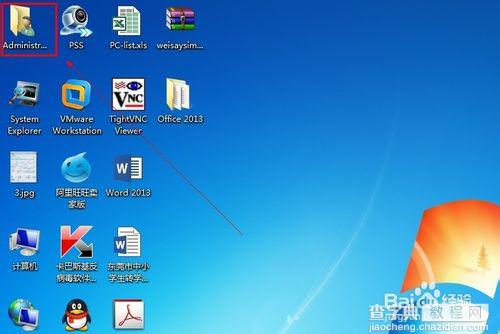
2、找到Desktop或桌面文件夹点击右键 如图:
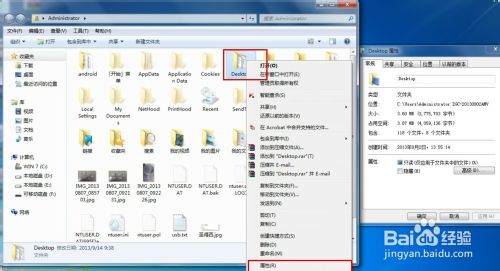
3、更改桌面文件夹所在的位置。
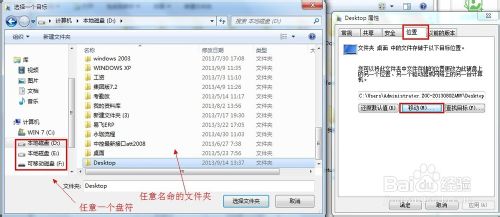
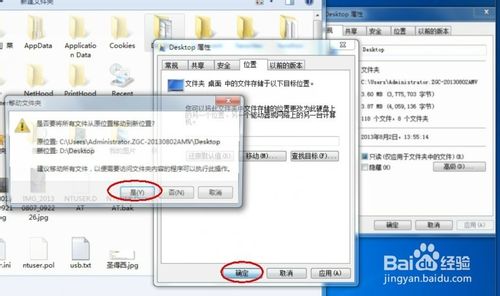
4、检验一下是否设置成功!在桌面找一个文件右键属性看看文件路径是否在除C盘以外的盘符中。如图:
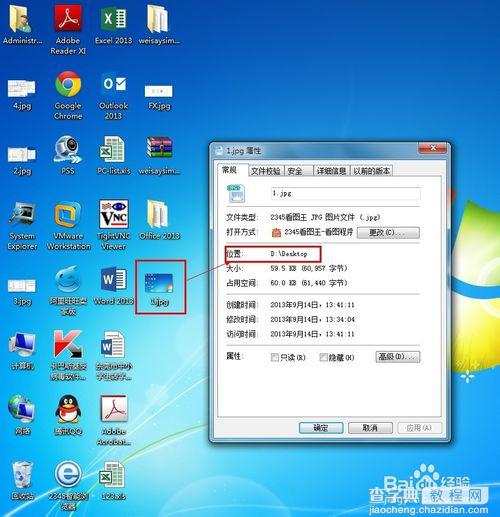
注意事项Windows的「桌面」文件夹预设是放在C盘的「使用者」的文件夹里头,但是无论是「桌面」、「用户」或是媒体柜中的「我的文档」、「我的影片」等等文件夹,都是属于比较特殊的文件夹类型。
【把Win7系统桌面移动到其他硬盘位置(c盘可用空间太少)】相关文章:
★ Win10进不去系统怎么办? 不重装就能修复系统必备技能
★ Win10系统怎么快速查看电脑正在连接使用的wifi无线的密码是多少
